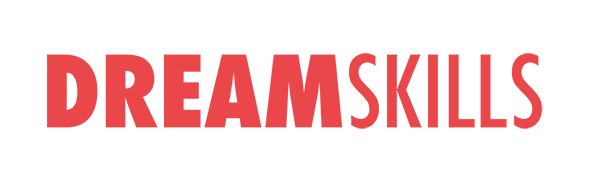Тег <img> бірнеше атрибуттарды қабылдайды, олардың ішінде src, height, width, және alt ең маңыздылары.
Мысалы:<img src="suret1.png" alt="Сурет шықпаған болса, осы жердегі сөз сайтта көрсетілетін болады.">
Салыстырып көріңіз:
<img src="suret1.png" alt="Сурет шықпаған болса, осы жердегі сөз сайтта көрсетілетін болады." width="460px" height="460px">
<img src="suret1.png" alt="Сурет шықпаған болса, осы жердегі сөз сайтта көрсетілетін болады.>
Төлсипат мәндері: Ол бастапқы кескіннің сілтемесін көрсететін жалғыз мәнді қамтиды. Төменде көрсетілген URL сілтемесінің екі түрі бар:
- Абсолютті URL: ол басқа веб-бетке нұсқайды.
- Салыстырмалы URL: Ол бір веб-беттің басқа файлдарына нұсқайды.
<img src="URL">
style="border:5px solid black"
Бұл қадамда SVG пішімін толығырақ қарастырайық. SVG масштабталатын векторлық графиканы білдіреді. Мұндай кескіндердің сапасы өлшемін өзгерту кезінде өзгермейді, ал салмағы аз. SVG пішімі төмен түсті схемалар, логотиптер және белгішелер үшін тамаша.
- кескінді жоғалтпай масштабтау қажет;
- кескін элементтерінің түсін өзгерту;
- суреттің бөліктерін жандандыру керек
PNG - бұл GIF пішіміне балама ретінде енгізілген салыстырмалы түрде жаңа пішім, оны келесі қадамда қарастырамыз.
PNG - бұл GIF пішіміне балама ретінде енгізілген салыстырмалы түрде жаңа пішім, оны келесі қадамда қарастырамыз.
https://gifer.com/en/category/Art%20&%20Design

<img src="12.jpg" alt="Dreamskills">
</a>
Енді біз өз галереямызда жеке фотосурет беттеріне апаратын селфи сілтемелерін жасауға тырысамыз.
<a href="kazhet.html"><img src="12.jpg" alt="Дәрінің суреті" width="116" height="79"></a>
<figcaption> Атау </figcaption>
</figure>
Мысал:
<figure>
<img src="12.jpg" alt="Бұл БАД өнімінің орны" >
<figcaption >
Бұл БАД
</figcaption>
</figure>
Бұл тегтердің арасында <source>тег бейне файлдың орнын көрсетеді. Бұл тегте бейне көзі де (src) да, файл түрі де (түрі) келесідей көрсетіледі:
<video>
<source src = "video.mp4" type="video/mp4">
</video>
<Video> тегімен пайдалануға болатын атрибуттар
Автоматты ойнату : Ол браузерге бейнені дереу жүктеп алуды және мүмкіндігінше тезірек ойнатуды ұсынады.
<video autoplay>
<video controls autoplay>
<source src="taular.mp4" type="video/mp4">
<source src="taular.webm" type="video/webm">
<source src="taular.ogg" type="video/ogg">
</video>
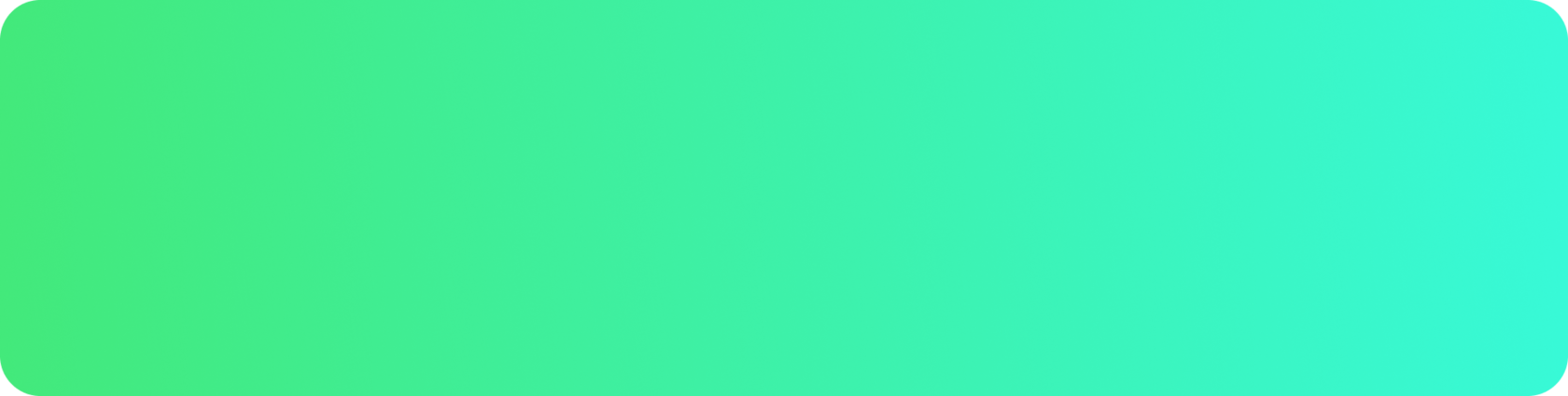
Синтаксисі:
<video preload="auto">
<video preload="metadata">
<video preload="none">
auto: Бет(парақша) жүктелген кезде браузер барлық бейнелерді жүктеуі керек екенін көрсету үшін қолданылады.
metadata: Бет(парақша) жүктелген кезде браузер тек метадеректерді жүктеуі керек екенін көрсету үшін қолданылады.
none: Бет(парақша) жүктеген кезде браузер бейнені жүктемеуі керек екенін көрсету үшін қолданылады.
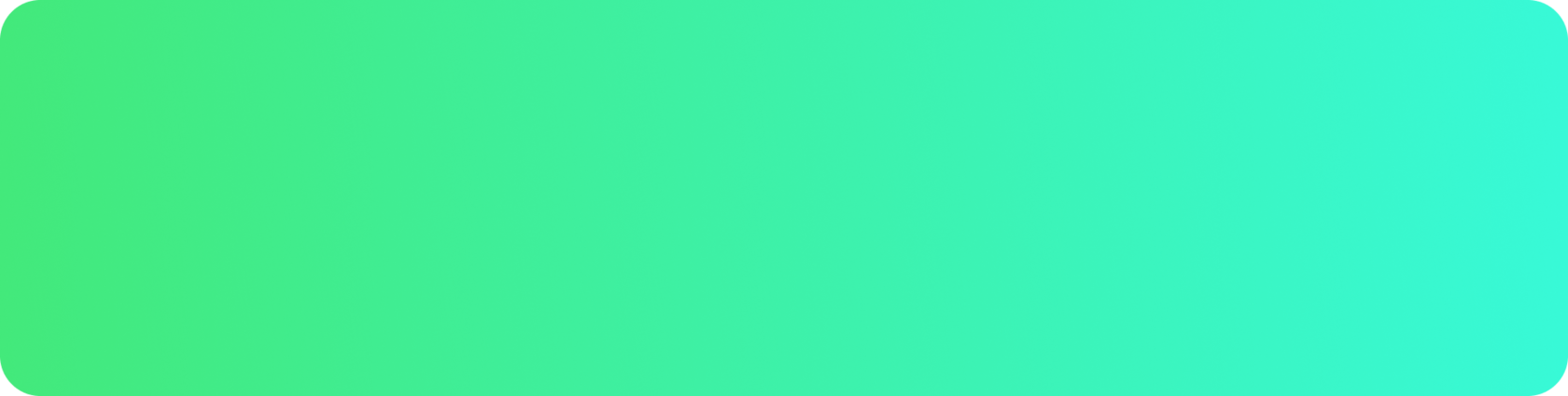
Синтаксисі:
<video loop>
<video controls loop>
<source src="taular.mp4" type="video/mp4">
<source src="taular.webm" type="video/webm">
<source src="taular.ogg" type="video/ogg">
</video>
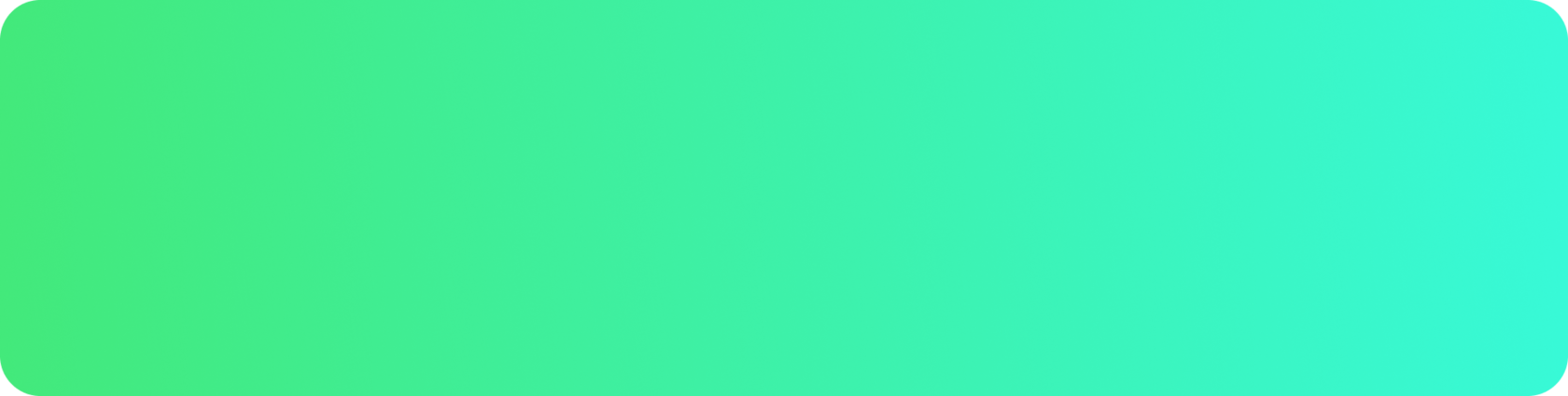
Синтаксисі:
<video muted>
<video id="Tekseru"
width="360"
height="240"
controls muted>
<source src="2.mp4" type="video/mp4">
</video>
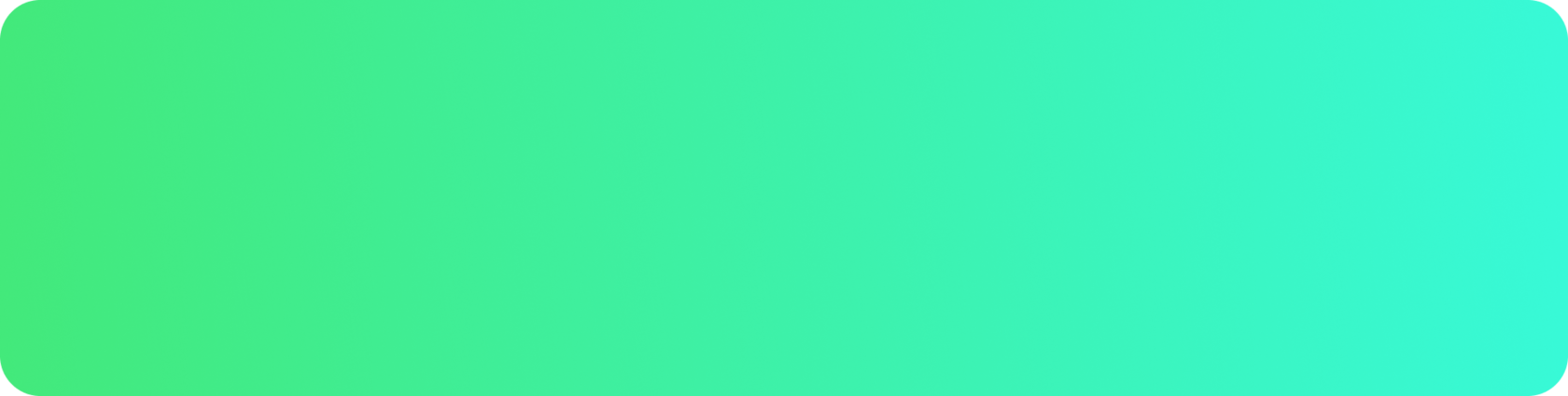
Синтаксисі:
<video loop>
<video id="Test_Video"
width="360"
height="240"
controls poster="12.jpg">
<source src="2.mp4" type="video/mp4">
</video>
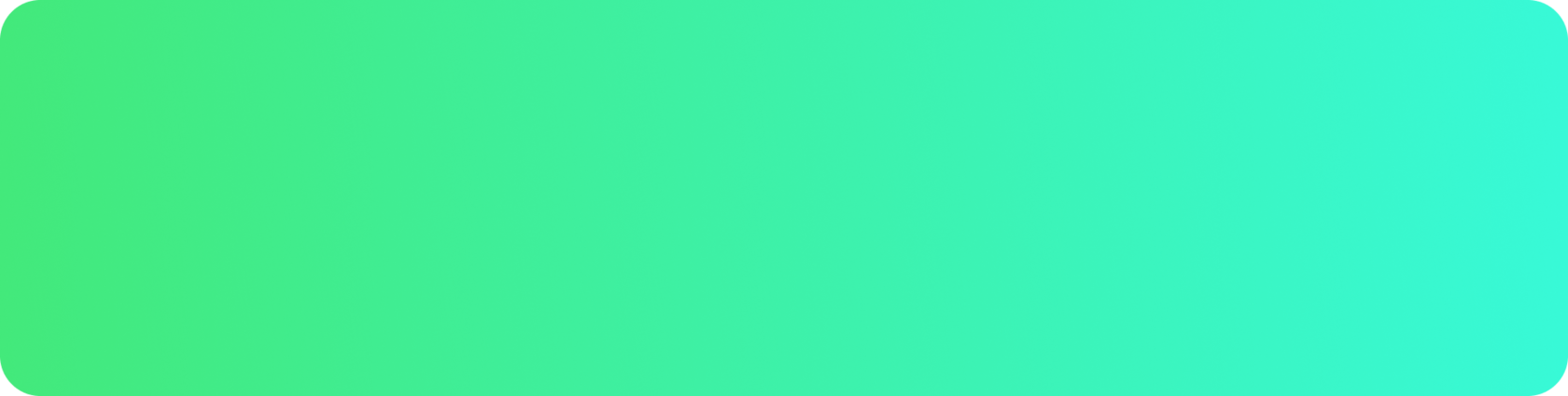
<AUDIO>
HTML5 аудио элементі қалай жұмыс істейді?
HTML5 бейне тегі - <audio>, ал тег басқа HTML элементтеріне ұқсас, -мен жабылады </audio>.
Бұл тегтердің арасында <source>тег бейне файлдың орнын көрсетеді. Бұл тегте бейне көзі де (src) да, файл түрі де (түрі) келесідей көрсетіледі:
<audio>
<source src = "audio.mp3" type="audio/mp3">
</audio>
<Audio> тегімен пайдалануға болатын атрибуттар
Автоматты ойнату : Ол браузерге бейнені дереу жүктеп алуды және мүмкіндігінше тезірек ойнатуды ұсынады.
<audio autoplay>
<audio controls autoplay>
<source src="audio1.mp3">
<source src="audio1.ogg" >
</audio>
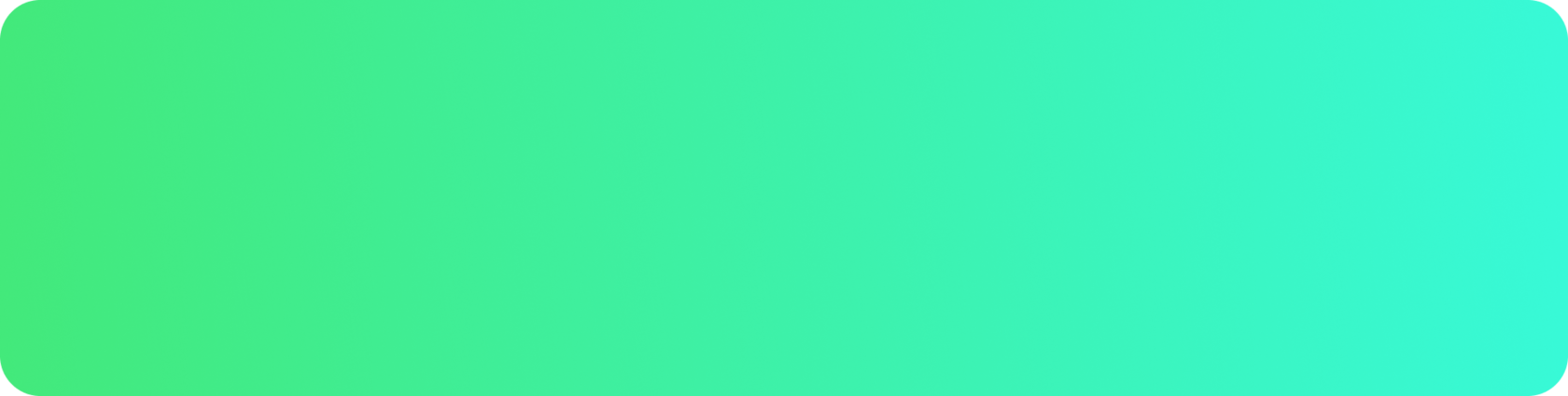
Синтаксисі:
<audio preload="auto">
<audio preload="metadata">
<audio preload="none">
auto: Бет(парақша) жүктелген кезде браузер барлық бейнелерді жүктеуі керек екенін көрсету үшін қолданылады.
metadata: Бет(парақша) жүктелген кезде браузер тек метадеректерді жүктеуі керек екенін көрсету үшін қолданылады.
none: Бет(парақша) жүктеген кезде браузер бейнені жүктемеуі керек екенін көрсету үшін қолданылады.
<audio controls preload="metadata">
<source src="audio/music.ogg">
<source src="audio/music.mp3">
</audio>
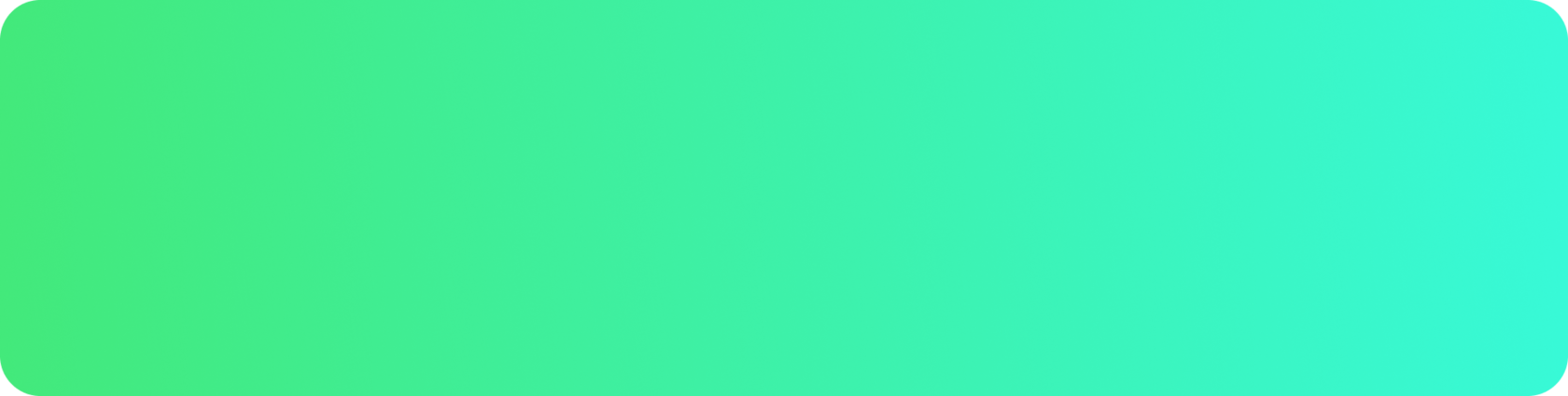
Синтаксисі:
<audio loop>
<audio autoplay loop>
<source src="audio/music.ogg">
<source src="audio/music.mp3">
</audio>
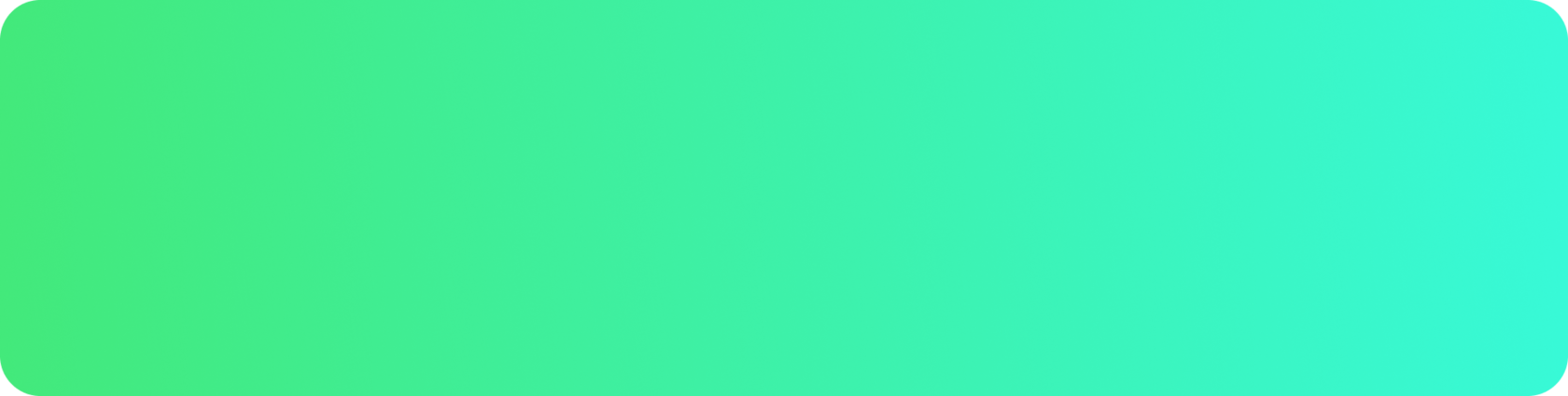
<audio autoplay muted controls>
<source src="audio/music.ogg">
<source src="audio/music.mp3">
</audio>
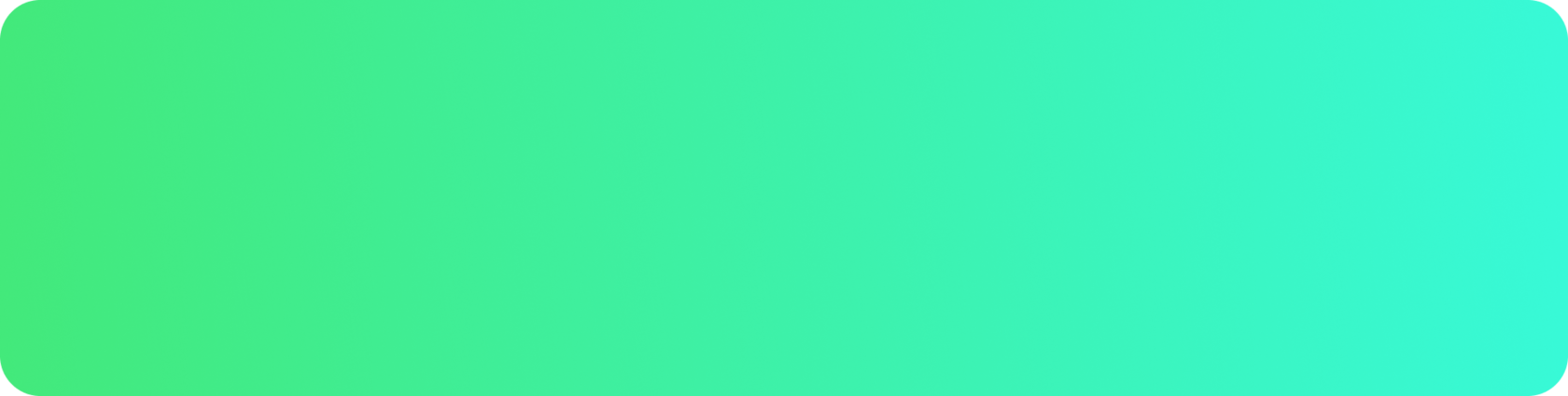
Презентация
Бүгінгі сабақтың презентациясын төмендегі батырманы басып жүктей аласыз